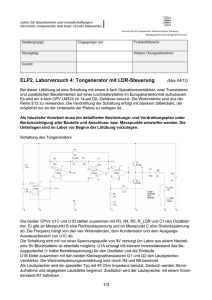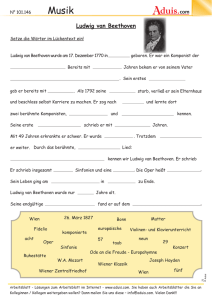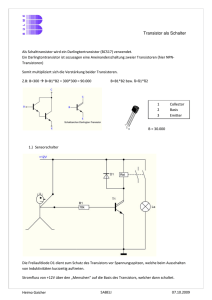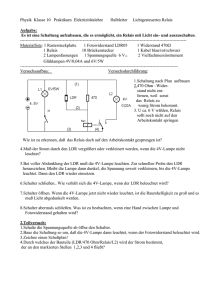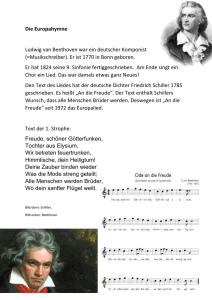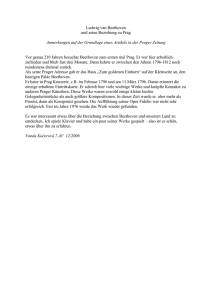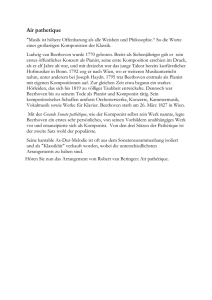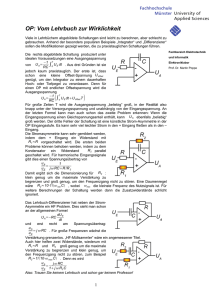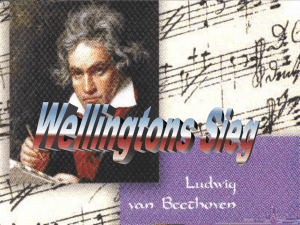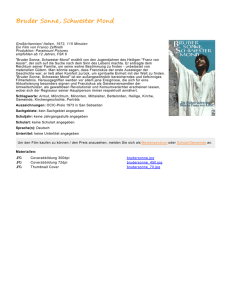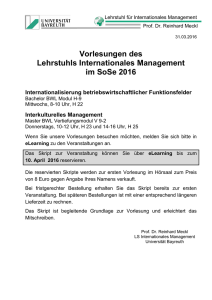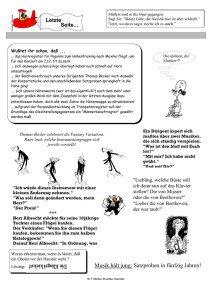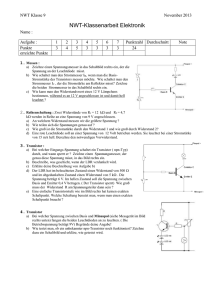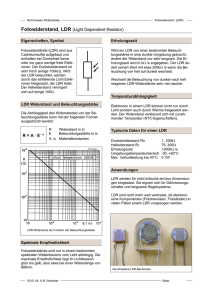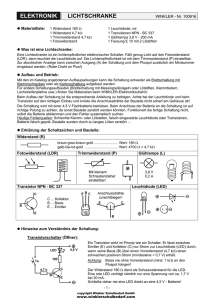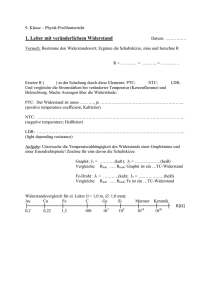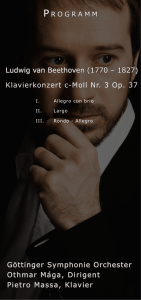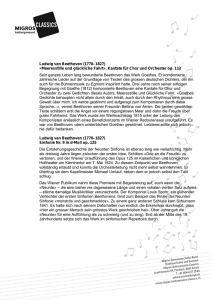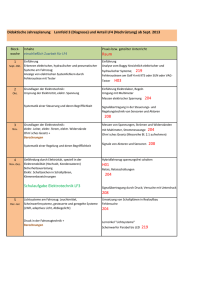HTML üben - AOL
Werbung
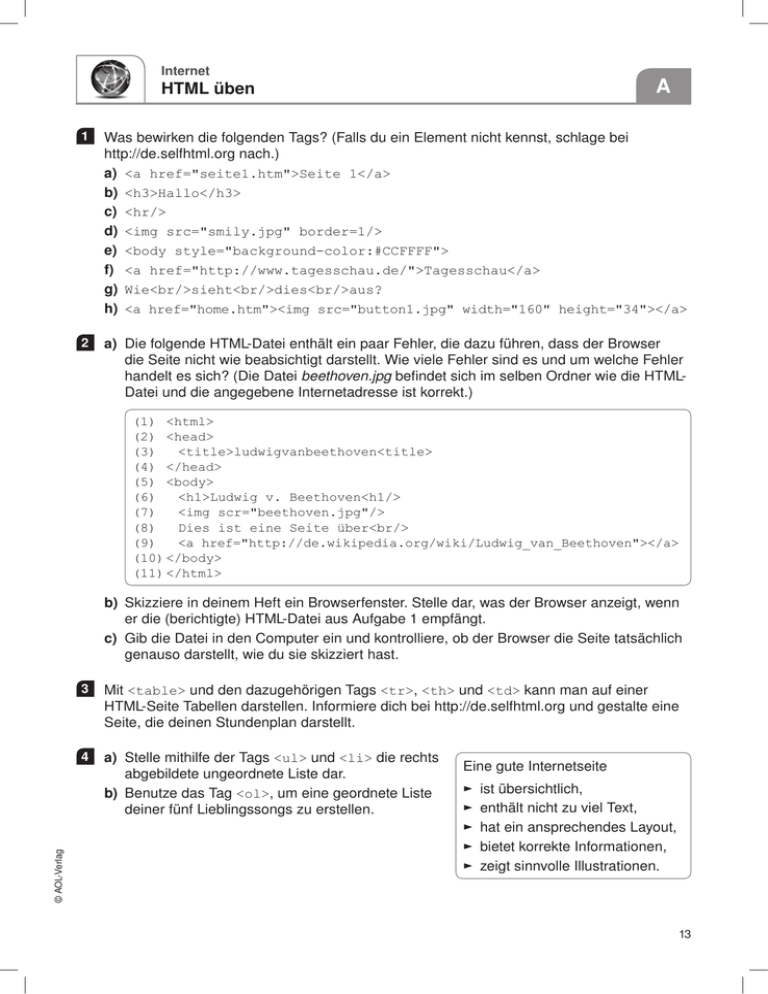
Internet A HTML üben 1 Was bewirken die folgenden Tags? (Falls du ein Element nicht kennst, schlage bei http://de.selfhtml.org nach.) a) <a href="seite1.htm">Seite 1</a> b) <h3>Hallo</h3> c) <hr/> d) <img src="smily.jpg" border=1/> e) <body style="background-color:#CCFFFF"> f) <a href="http://www.tagesschau.de/">Tagesschau</a> g) Wie<br/>sieht<br/>dies<br/>aus? h) <a href="home.htm"><img src="button1.jpg" width="160" height="34"></a> 2 a)Die folgende HTML-Datei enthält ein paar Fehler, die dazu führen, dass der Browser die Seite nicht wie beabsichtigt darstellt. Wie viele Fehler sind es und um welche Fehler handelt es sich? (Die Datei beethoven.jpg befindet sich im selben Ordner wie die HTMLDatei und die angegebene Internetadresse ist korrekt.) (1)<html> (2)<head> (3) <title>ludwigvanbeethoven<title> (4)</head> (5)<body> (6) <h1>Ludwig v. Beethoven<h1/> (7) <img scr="beethoven.jpg"/> (8) Dies ist eine Seite über<br/> (9)<a href="http://de.wikipedia.org/wiki/Ludwig_van_Beethoven"></a> (10)</body> (11)</html> b)Skizziere in deinem Heft ein Browserfenster. Stelle dar, was der Browser anzeigt, wenn er die (berichtigte) HTML-Datei aus Aufgabe 1 empfängt. c)Gib die Datei in den Computer ein und kontrolliere, ob der Browser die Seite tatsächlich genauso darstellt, wie du sie skizziert hast. 3 Mit <table> und den dazugehörigen Tags <tr>, <th> und <td> kann man auf einer HTML-Seite Tabellen darstellen. Informiere dich bei http://de.selfhtml.org und gestalte eine Seite, die deinen Stundenplan darstellt. 4 a)Stelle mithilfe der Tags <ul> und <li> die rechts © AOL-Verlag abgebildete ungeordnete Liste dar. b)Benutze das Tag <ol>, um eine geordnete Liste deiner fünf Lieblingssongs zu erstellen. Eine gute Internetseite ► ist übersichtlich, ► enthält nicht zu viel Text, ► hat ein ansprechendes Layout, ► bietet korrekte Informationen, ► zeigt sinnvolle Illustrationen. 13 Steuerungen A Einfache Schaltungen 1 Eingaben mit dem Drucktaster Ein Drucktaster (kleines Bild) schließt die Verbindung nur so lange, wie man den Knopf gedrückt hält. 5 V 2 10 330 Ω 10 kΩ GND a)Baue die Schaltung auf. Beachte dabei die folgenden Hinweise: • Der Drucktaster muss richtig herum eingebaut werden: Je zwei Beinchen sind bereits miteinander verbunden, im Bild sind das die beiden linken und die beiden rechten Beinchen (wobei die hinteren Beinchen im Bild verdeckt sind). Durch Drücken des Knopfes wird der Kontakt zwischen dem linken und dem rechten Beinchenpaar hergestellt. • Der 10-kΩ-Widerstand hat die Farbfolge braun-schwarz-orange, wenn man den goldenen Ring nach rechts hält. b)Erläutere, welche Spannung am digitalen Eingang 2 anliegt, wenn der Knopf nicht gedrückt ist, und welche Spannung anliegt, wenn man ihn drückt. c)Beschreibe, was das abgebildete Skript bewirken soll. d)Erstelle mit Scratch das Skript und probiere es aus. e)Ändere das Skript so, dass die LED leuchtet, wenn man den Taster nicht drückt. 2 Lichtsensor Ein lichtempfindlicher Widerstand (light depending resistor, LDR) leitet den Strom bei Helligkeit gut und bei Dunkelheit schlecht. Er lässt sich daher für Steuerungsaufgaben einsetzen, die vom Lichteinfall abhängen, also z. B. für Lichtschranken oder für das automatische Ein- und Ausschalten der Straßenbeleuchtung. a)Baue statt des Tasters einen LDR in deine Schaltung aus Aufgabe 1 ein (die Richtung ist egal), und schließe das Kabel, das bisher zum digitalen Eingang 2 führte, nun an den analogen Eingang A0 an. Betrachte auf der Scratch-Bühne den Monitor, der die momentanen Werte aller Eingänge darstellt. Wenn du den LDR mit der Hand verdunkelst, müsste der entsprechende analoge Eingangswert kleiner werden. b)Schreibe ein Skript, das eine Straßenbeleuchtung simuliert: Wenn du den LDR verdunkelst, wird die LED eingeschaltet. Bei Helligkeit erlöscht sie. © AOL-Verlag 3 Temperatursensor Der abgebildete Temperatursensor ist eine integrierte Schaltung, die schon alle zur Temperaturmessung notwendigen Teile enthält. Wir verwenden ihn daher als „Blackbox“, d. h., wir kümmern uns nicht darum, was in seinem Inneren abläuft. Das Schaltbild zeigt, wie der Sensor angeschlossen wird. Wenn seine flache Seite nach oben zeigt, befindet sich der 5-V-Anschluss links. a)Schließe den Temperatursensor an und beobachte, wie sich der Wert des Eingangs A0 ändert, wenn du den Sensor mit den Fingern umfasst und ihn dadurch erwärmst. b)Entwickle die Hard- und Software für eine Vorrichtung, die es ermöglicht, durch Erwärmung mit dem Finger eine LED einzuschalten. Temperatursensor 5 V A0 GND 43